Πώς να Μετατρέψετε τη Χειρόγραφη Γραφή σε Κείμενο με το Samsung Notes

Αν ψάχνετε μια αναζωογονητική εναλλακτική λύση στο παραδοσιακό πληκτρολόγιο οθόνης, το Samsung Galaxy S23 Ultra παρέχει μια εξαιρετική λύση. Με το
Οι αποδείξεις ανάγνωσης επιτρέπουν στους χρήστες να βλέπουν εάν ο συνομιλητής τους έχει δει το μήνυμά τους ή όχι. Αν και μπορεί να υπάρχουν κάποιες ανακρίβειες με αυτά, τα λευκά και μπλε σημάδια επιλογής στο WhatsApp είναι μια αρκετά καλή ένδειξη για το πότε έχουν φτάσει τα μηνύματά σας.
Υπάρχουν τέσσερα «στάδια» σε ένα μήνυμα. Μπορείτε να δείτε πώς μοιάζουν παρακάτω.
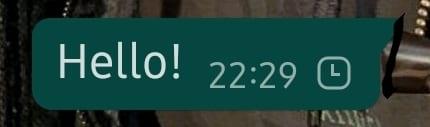
Αποστολή – το μήνυμα δεν έχει σταλεί ακόμα
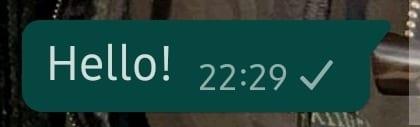
Στάλθηκε – το μήνυμα έχει σταλεί από το τηλέφωνό σας
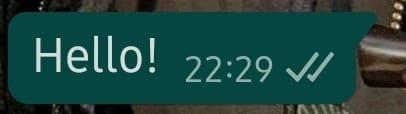
Λήφθηκε - το μήνυμα έφτασε στην άλλη πλευρά
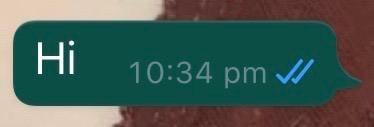
Διαβάστε – το μήνυμα έχει δει από την άλλη πλευρά
Οι αποδείξεις Reid αισθάνονται άγχος για ορισμένους χρήστες, καθώς επιτρέπουν σε άλλους να προσδιορίσουν ακριβώς πότε έχουν δει ένα μήνυμα και δεν το θέλουν όλοι. Τα καλά νέα είναι ότι μπορείτε να τα απενεργοποιήσετε.
Για να το κάνετε αυτό, πρέπει να ανοίξετε την εφαρμογή WhatsApp και, στη συνέχεια, να μεταβείτε στο μενού Ρυθμίσεις. Στο Android, κάντε κλικ στις τρεις τελείες στην επάνω δεξιά γωνία, στο iOS πατήστε στο κουμπί Ρυθμίσεις στην επάνω δεξιά γωνία.
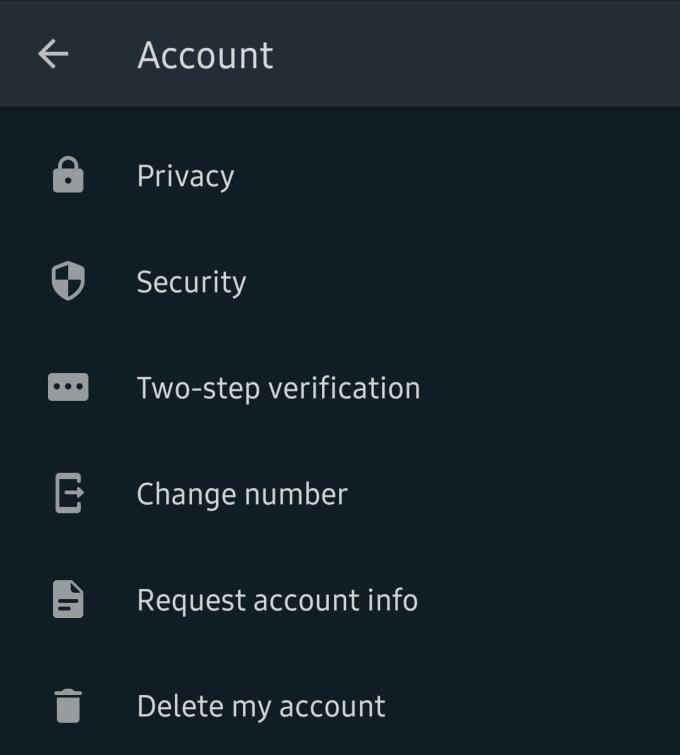
Οι Ρυθμίσεις
Στην επόμενη οθόνη, πατήστε Λογαριασμός και μετά Απόρρητο.
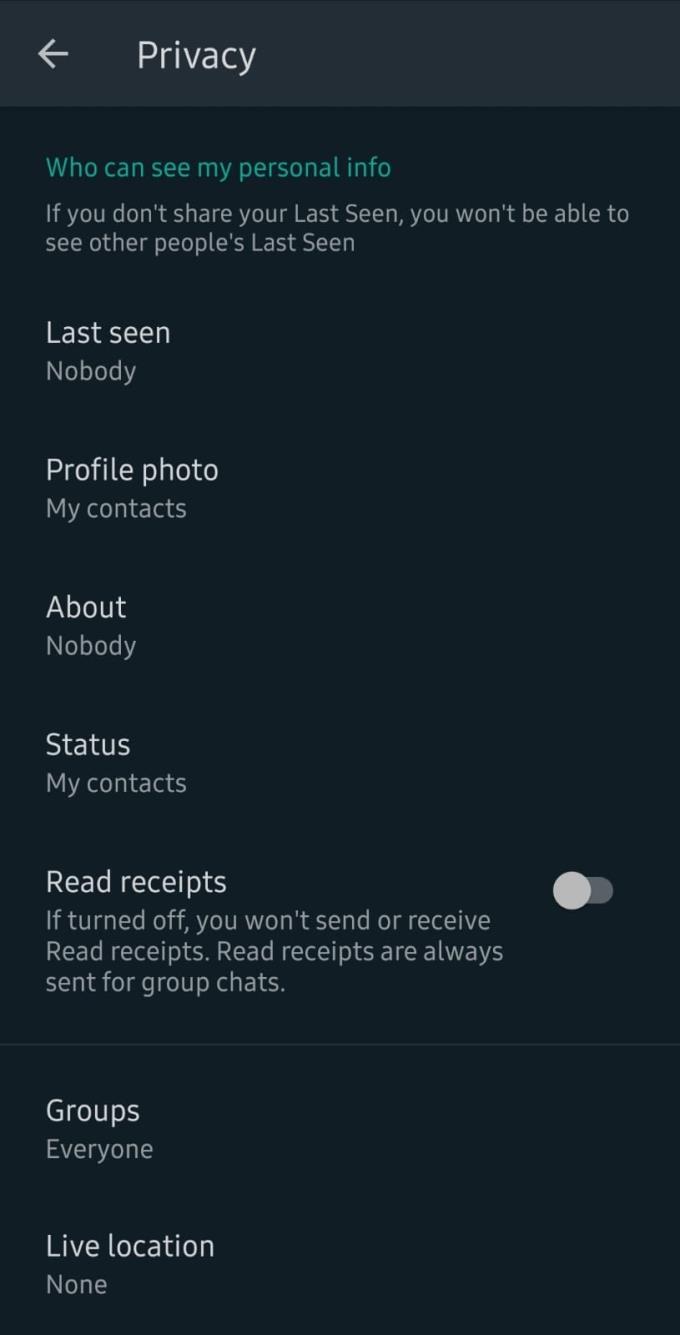
Επιλογές
Κάντε κύλιση προς τα κάτω μέχρι να βρείτε το ρυθμιστικό με την ένδειξη Αποδείξεις ανάγνωσης. Ανάλογα με το αν χρησιμοποιείτε Android ή iOS, οι επιλογές σας μπορεί να έχουν ελαφρώς διαφορετική σειρά, αλλά η ρύθμιση αποδείξεων ανάγνωσης βρίσκεται στην ίδια θέση.
Απενεργοποιήστε το ρυθμιστικό για να απενεργοποιήσετε τις αποδείξεις ανάγνωσης.
Τι κάνει:
Με αυτόν τον τρόπο θα απενεργοποιήσετε το μπλε τικ - θα μπορείτε ακόμα να βλέπετε τα τρία πρώτα στάδια ενός μηνύματος, αλλά όχι το τέταρτο. Αν απενεργοποιήσετε τις αποδείξεις ανάγνωσης σημαίνει επίσης ότι κανείς με τον οποίο συνομιλείτε δεν τις παίρνει για τη συνομιλία μαζί σας.
Με άλλα λόγια, για να είναι ορατές οι αποδείξεις ανάγνωσης σε μια συνομιλία μεταξύ δύο ατόμων, πρέπει να τις έχουν ενεργοποιήσει και τα δύο. Εάν τα χρησιμοποιεί μόνο ένα μέρος, κανένα μέρος δεν μπορεί να τα δει σε αυτήν τη συνομιλία.
Η μόνη εξαίρεση σε αυτό είναι οι ομαδικές συνομιλίες – εδώ, δεν μπορείτε να απενεργοποιήσετε τις αποδείξεις ανάγνωσης. Θα εμφανιστούν μόλις όλοι σε μια ομάδα δουν το μήνυμα.
Αν ψάχνετε μια αναζωογονητική εναλλακτική λύση στο παραδοσιακό πληκτρολόγιο οθόνης, το Samsung Galaxy S23 Ultra παρέχει μια εξαιρετική λύση. Με το
Σε αυτό το οδηγό, σας δείχνουμε πώς να αλλάξετε την προεπιλεγμένη ρύθμιση ζουμ στο Adobe Reader.
Σας δείχνουμε πώς να αλλάξετε το χρώμα επισήμανσης για κείμενο και πεδία κειμένου στο Adobe Reader με αυτόν τον βήμα προς βήμα οδηγό.
Ανακαλύψτε πώς να διορθώσετε τον κωδικό σφάλματος OneDrive 0x8004de88 ώστε να επαναφέρετε την αποθήκευση στο cloud.
Μάθετε πώς να λύσετε ένα κοινό πρόβλημα όπου η οθόνη αναβοσβήνει στον φυλλομετρητή ιστού Google Chrome.
Μέχρι στιγμής, δεν είναι δυνατή η απενεργοποίηση ανώνυμων ερωτήσεων στα Live Events του Microsoft Teams. Ακόμη και οι εγγεγραμμένοι χρήστες μπορούν να υποβάλουν ανώνυμες ερωτήσεις.
Εάν το LastPass αποτυγχάνει να συνδεθεί στους διακομιστές του, καθαρίστε την τοπική προσωρινή μνήμη, ενημερώστε το διαχειριστή κωδικών πρόσβασης και απενεργοποιήστε τις επεκτάσεις του προγράμματος περιήγησης σας.
Αναρωτιέστε πώς να ενσωματώσετε το ChatGPT στο Microsoft Word; Αυτός ο οδηγός σας δείχνει ακριβώς πώς να το κάνετε με το πρόσθετο ChatGPT for Word σε 3 εύκολα βήματα.
Χρειάζεστε να προγραμματίσετε επαναλαμβανόμενες συναντήσεις στο MS Teams με τα ίδια μέλη της ομάδας; Μάθετε πώς να ρυθμίσετε μια επαναλαμβανόμενη συνάντηση στο Teams.
Βρείτε εδώ τις λεπτομερείς οδηγίες για το πώς να αλλάξετε το User Agent String στον περιηγητή Apple Safari για MacOS.






